Oglas
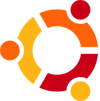 Ena od neverjetnih stvari o svetu Linux, ki jo primanjkuje drugim operacijskim sistemom, je upravljanje programske opreme in paketov. Za vas je poskrbljeno vse. Posodobitve, odvisnosti, manjkajoče datoteke, vam ni treba razmišljati o ničemer, kar vse naredimo za vas. Ob tem pa obstajajo stvari, ki za začetek niso povsem očitne. Tukaj je hiter potek ukazov, datotek in orodij, ki bi vas morali hitro upravljati z upravljanjem paketov.
Ena od neverjetnih stvari o svetu Linux, ki jo primanjkuje drugim operacijskim sistemom, je upravljanje programske opreme in paketov. Za vas je poskrbljeno vse. Posodobitve, odvisnosti, manjkajoče datoteke, vam ni treba razmišljati o ničemer, kar vse naredimo za vas. Ob tem pa obstajajo stvari, ki za začetek niso povsem očitne. Tukaj je hiter potek ukazov, datotek in orodij, ki bi vas morali hitro upravljati z upravljanjem paketov.
Večina distribucij Linuxa, namenjenih povprečnim uporabnikom, ima orodje za upravljanje paketov. RedHat in Fedora imata RPM, Debian / Ubuntu / Mint ima APT, Arch ima Pacman in tako naprej. Vsak od njih v bistvu naredi isto - spremljajte, kaj je nameščeno, vam omogoča namestitev in odstranjevanje programske opreme ter vas pozove, da posodobite nameščeno programsko opremo, kadar koli je to potrebno. Če si želite podrobno ogledati eno, bi bilo upravljanje paketov APT v Ubuntuju. Torej, gremo:
Repozitoriji
V Linuxu je na voljo veliko programskih aplikacij in orodij. Obstajati mora način, kako jih nekako organizirati. Repozitoriji to storijo. Repozitoriji so kot arhivi programske opreme, ki se izvaja na vašem računalniku. V svetu Ubuntu so skladišča razvrščena v 4 kategorije - Main, Restricted, Universe in Multiverse. Ta kategorizacija temelji na različnih ravneh podpore. Glavna - vsebuje programsko opremo, ki je uradno podprta, omejena - ima programsko opremo, ki je podprta, vendar ni na voljo brezplačno (ne nanaša se na stroške, ampak na licenca), Universe - vsebuje programsko opremo, ki ni uradno podprta, vendar jo vzdržuje Linux Skupnost, programska oprema Multiverse - hiša, ki ni prost.
Konfiguriranje virov programske opreme
Zdaj vsa repozitorija pri vsaki namestitvi Ubuntu privzeto niso omogočena. Zato je več razlogov, kot so tisti, ki Ubuntuju ne dovolijo pošiljanja kodekov in gonilnikov izven škatle. Kakor koli že, omogočanje skladišč je zelo enostavno. Pojdite v sistem> Administracija> Viri programske opreme in nato preprosto preverite / počistite, če želite omogočiti / onemogočiti skladišča.
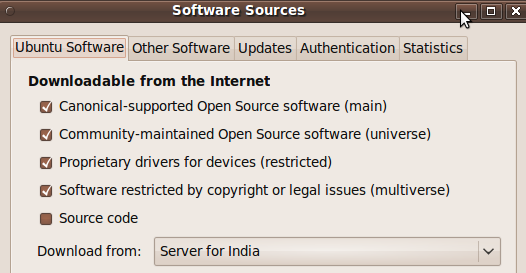
Namestite / odstranite upravljanje programske opreme in paketov v Ubuntuju
Najnovejše različice Ubuntuja vključujejo program Ubuntu Software Center, ki vam omogoča tako enostavno namestitev in odstranjevanje programske opreme kot namestitev aplikacij iz iPhone App Store. Izbire pa so omejene. Če v programskem centru Ubuntu najdete, kar želite, vsekakor nadaljujte in namestite, če od tam. To je najlažji način. Za malo več nadzora in tisto, kar je bilo najlažji način 6 mesecev nazaj, lahko poiščete upravitelja paketov Synaptic.
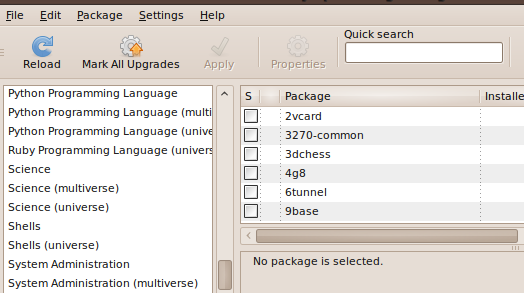
Dostop je možen prek sistema> Administracija> Synaptic Package Manager. V privzetem pogledu bodo na levi strani prikazane kategorije in s klikom na katero koli izmed njih se prikažejo paketi na desni strani. S funkcijo iskanja lahko poiščete tudi tisto, kar potrebujete. Ko imate potreben paket na vidiku, ga samo preverite in Synaptic bo poskrbel za odvisnosti namesto vas. Nato kliknite Uporabi in prikazal se vam bo pregled sprememb v računalniku. Sprejmite ali prekličite, odvisno od primera.
Konfiguriranje »druge programske opreme« ali PPA
Potrebno je nekaj časa in varnostno kopiranje, preden se programska oprema lahko shrani v shrambe. Vendar je to doba interneta in ne želimo čakati ves čas. Kako lahko torej namestite programsko opremo, ki ni v skladiščih? Upoštevajte, da Google Picasa, Google Earth in Chrome niso na voljo prek skladišč. Ljubitelji Bansheeja in Gwibberja še nekaj časa niso bili v skladiščih.
V tem primeru morate uporabiti, kar se imenuje, osebni arhivi paketov. Pri teh mladičkih ni nič novega ali strašljivega. V preteklosti smo jih uporabljali že večkrat, ko smo namestili najnovejšo programsko opremo, ki ni bila na voljo v skladiščih. Ko dodate PPA za svojo najljubšo programsko opremo, boste prejeli samodejne posodobitve in popravke napak za programsko opremo tako, kot bi jih dobili za katero koli programsko opremo v skladiščih. Če želite dodati PPA:
Obiščite stran PPA programske opreme (Primer). Hrani pomembne podrobnosti, ki jih boste potrebovali v naslednjih korakih.
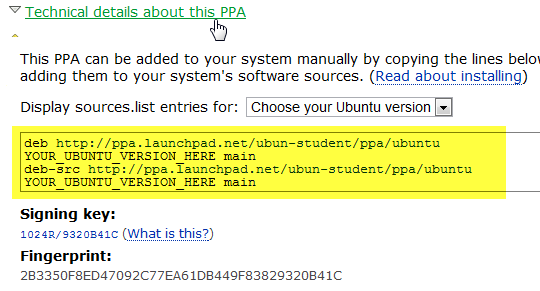
Pojdite na sistem> Administracija> Viri programske opreme in nato na zavihek Druga programska oprema.
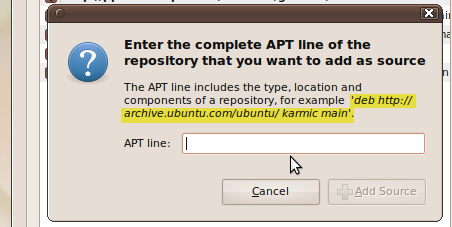
Kliknite gumb Dodaj in nato prilepite vrstico, ki se začne z deb in ustreza vaši različici Ubuntu. Karmični uporabniki bi vstopili v vrstico, ki je videti:
deb http: //
karmični glavni
Kliknite Dodaj vir in končali ste. Kliknite Zapri in Ubuntu bo ponovno naložil informacije o paketu.
Uvoz ključev
PPA običajno navajajo tipko OpenPGP, ki jo orodja za upravljanje paketov uporabljajo za potrditev pristnosti paketov, ki se namestijo. Ko dodate PPA, uvozite ustrezne ključe, preden lahko namestite in uporabljate programsko opremo. Odprite terminal in izdajte naslednji ukaz:
sudo apt-key adv –keyserver keyserver.ubuntu.com –recv-tipke
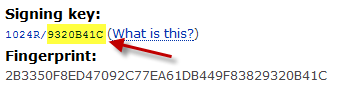
Kje "Številka" je šestnajstična številka, ki je navedena na strani PPA. Glej zaslon zgoraj.
Zdaj lahko namestite, posodobite in odstranite programsko opremo prav tako enostavno kot pri katerem koli drugem paketu iz skladišč. Se vam zdi ta kratka razlaga v pomoč?
Sem Varun Kashyap iz Indije. Navdušen sem nad računalniki, programiranjem, internetom in tehnologijami, ki jih poganjajo. Rada programiram in pogosto delam na projektih na Javi, PHP-ju, AJAX-u itd.


